TP-Link路由器默认管理员密码及管理设置详细指南
在现代家庭中,路由器作为互联网连接的核心设备,扮演着至关重要的角色。TP-Link是一款广受欢迎的路由器品牌,因其稳定性与使用便利性被广泛应用。了解如何管理TP-Link路由器的优势以及如何更改默认管理员密码是每位用户都应掌握的基本知识。在这篇文章中,我们将详细介绍TP-Link路由器的默认管理员密码、管理设置以及可能遇到的问题。
一、TP-Link路由器的默认管理员密码
每款TP-Link路由器都有一个预设的管理员账号和密码,方便用户首次登录管理界面。一般情况下,用户可以通过在浏览器中输入路由器的IP地址(通常为192.168.1.1或192.168.0.1)来访问管理界面。以下是一些常见的TP-Link路由器默认管理员密码:
- 用户名:admin
- 密码:admin
请注意,如果您更改了密码但是忘记了,通常需要通过重置路由器来恢复出厂设置,这样会清除所有自定义设置,包括Wi-Fi名称和密码。
二、如何进入TP-Link路由器管理界面

进入TP-Link路由器的管理界面非常简单。请按照以下步骤操作:
- 确保计算机或手机连接到TP-Link路由器的网络。
- 打开网页浏览器,地址栏输入路由器的IP地址(例如:192.168.1.1)并回车。
- 输入默认的用户名和密码(如上文所示)。
- 登录后,您将进入路由器的控制面板,可以进行各种设置。
三、如何更改TP-Link路由器默认管理员密码
为了确保网络安全,强烈建议用户在第一次登录后立即更改默认管理员密码。操作步骤如下:
- 登录TP-Link路由器的管理界面。
- 在左侧菜单中选择“系统工具”或“系统设置”。
- 找到“管理员设置”或类似选项,点击进入。
- 输入当前密码,然后设置一个新的密码,并确认新密码。
- 保存设置,新的管理员密码将生效。
建议设置一个包含数字、字母(大小写混合)及特殊字符的复杂密码,以提高安全性。
四、TP-Link路由器的管理设置概述
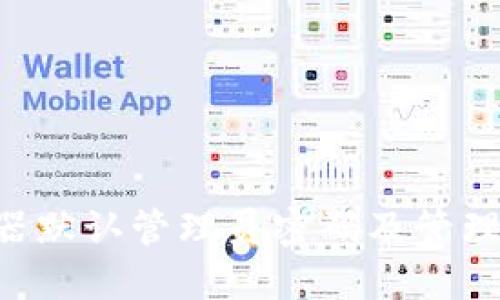
TP-Link路由器的管理界面提供了众多设置选项,可以帮助用户自定义网络环境。主要功能包括:
- Wi-Fi设置:用户可以更改SSID(无线网络名称)、密码和安全类型。
- 网络设置:包括LAN设置、WAN设置、IP地址分配等。
- QoS(服务质量)设置:允许用户优先处理某些应用或设备的流量,网络带宽。
- 家长控制:可以限制特定设备在特定时间段内访问互联网。
- 升级固件:定期检查并更新路由器的固件,确保功能完整和安全性。
五、常见问题解答
1. 如何找回TP-Link路由器的管理员密码?
当您忘记TP-Link路由器的管理员密码时,恢复密码的方法主要有两个:
- 重置路由器:在TP-Link路由器的背面,通常有一个重置按钮。长按该按钮约10秒钟,直至路由器指示灯闪烁,表示路由器已重置为出厂设置。重置后,您将需要使用默认账号和密码重新登录。
- 查看路由器的手册:有些TP-Link路由器允许通过特定软件或应用程序查看密码,建议查看路由器的用户手册以获取更多信息。
需要注意的是,重置路由器时会丢失所有自定义设置,包括Wi-Fi名称和密码,用户需重新设置网络。
2. 如何提高TP-Link路由器的网络安全性?
为了保护家庭网络安全,可以采取以下措施来提升TP-Link路由器的安全性:
- 更改默认密码:如之前所述,尽快更改管理员和Wi-Fi的默认密码是至关重要的。
- 启用WPA3加密:如果路由器支持,使用WPA3加密方式来增强无线安全性。
- 关闭WPS:如果没有使用WPS功能,可以将其关闭,避免因其漏洞而被黑客攻击。
- 定期更新固件:保持路由器固件更新,防止安全漏洞被利用。
- 设置访客网络:如果有访客,建议为他们设置一个独立的访客网络,以防止他们访问主网络中的设备。
这些步骤能显著提升家庭网络的防护能力,保障用户的隐私安全。
3. 如果无法连接到路由器该怎么办?
如果您在尝试连接到TP-Link路由器时遇到问题,可以尝试以下步骤:
- 检查物理连接:确保您的计算机或设备通过网线或Wi-Fi与路由器正确连接。如果您使用网线,确保端口插牢。
- 重启路由器:某些连接问题可以通过重启路由器解决。请拔掉电源并重新插入,待路由器完全重启后再次尝试连接。
- 检查设备设置:确保您的计算机或手机的网络设置正确,特别是IP地址、DNS等。
- 使用网络诊断工具:在Windows设备上,可以使用内置的网络诊断工具,帮助识别并解决网络连接问题。
- 如仍然无法解决:可以尝试重置路由器至出厂状态,并重新设置。
以上方法通常能有效解决路由器连接问题,便于用户重新获取稳定的网络连接。
4. TP-Link路由器的性能如何提升?
为了进一步提升TP-Link路由器的性能和速度,可以采取以下措施:
- 选择最佳的放置位置:将路由器置于中央开放的空间,避免障碍物和干扰源,确保信号的最佳覆盖范围。
- 使用高增益天线:如果路由器支持,考虑更换更高增益的天线,提高信号的接收能力。
- 合理设置频段:如果路由器为双频段,建议利用5GHz频段来承载高带宽需求的设备,如游戏机或高清电视,而2.4GHz频段可以用于日常设备。
- QoS设置:合理设置QoS优先级,以确保重要应用和设备获得更好的带宽。
- 定期清理缓存和管理设备:监控连接设备,移除不使用的设备,减少网络负担。
通过以上措施,用户可以显著提升TP-Link路由器的整体性能,获得更流畅的网络体验。
总而言之,了解TP-Link路由器的默认管理员密码和管理设置是每位用户应具备的基本知识。通过本文的介绍,可以帮助用户更好地管理和保护自己的网络,提升网络安全性和性能。不同的问题都有相应的解决方案,希望读者能针对自己的需求进行有效的操作。
